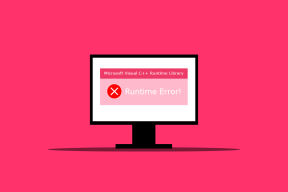8 најбољих начина да поправите да се обавештења на закључаном екрану иПхоне-а не приказују на иОС-у 16
Мисцелланеа / / April 02, 2023
Обавештења на закључаном екрану су корисна јер вам омогућавају да видите своје поруке и упозорења без потребе да откључавате свој иПхоне. Уз иОС 16, ваш иПхоне уредно слаже ова обавештења на дну, чинећи да ваш закључани екран изгледа мање претрпано. Али шта ако се ова обавештења уопште не појаве?

Срећом, не морате да пролазите кроз муке око откључавања иПхоне-а сваки пут када добијете ново упозорење. Ево како да добијете закључани екран вашег иПхоне-а обавештења поново раде.
1. Омогућите упозорења на закључаном екрану за своје апликације
Прво треба да се уверите да су упозорења на закључаном екрану омогућена за ваше омиљене апликације. Ево корака за исто.
Корак 1: Отворите апликацију Подешавања и додирните Обавештења.

Корак 2: Померите се кроз листу да бисте пронашли апликацију за коју желите да омогућите обавештења на закључаном екрану и додирните је.

Корак 3: У оквиру Упозорења означите опцију Закључани екран ако већ није.

Мораћете да поновите горенаведене кораке за сваку апликацију која не приказује обавештења на закључаном екрану.
2. Омогућите центар за обавештења на закључаном екрану
Центар за обавештења на иОС-у вам омогућава да видите и управљате обавештењима са закључаног екрана. Међутим, ако случајно онемогућите функцију Центра за обавештења, нећете видети никаква обавештења када превучете нагоре од средине закључаног екрана.
Да бисте омогућили центар за обавештења на свом иПхоне-у:
Корак 1: Отворите апликацију Подешавања и померите се надоле да бисте додирнули Фаце ИД & Пассцоде.

Корак 2: Унесите лозинку да бисте потврдили свој идентитет.
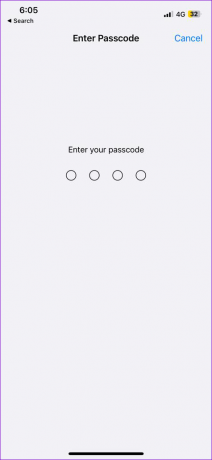
Корак 3: У одељку „Дозволи приступ када је закључан“ омогућите прекидач поред Центра за обавештења.

3. Онемогући сажетак обавештења
Резиме обавештења је одлична функција у иОС-у која спречава одређене апликације да шаљу обавештења. Иако ово спречава да ваш телефон зуји цео дан, то може узроковати обавештења која касно стижу на ваш иПхоне. Ако то не желите, ево како да онемогућите функцију Резиме обавештења на вашем иПхоне-у.
Корак 1: Покрените апликацију Подешавања, додирните Обавештења и изаберите Планирани резиме са следећег екрана.


Корак 2: Онемогућите прекидач поред Планирани резиме.

4. Искључите режим ниске потрошње и режим ниске потрошње података
Омогућавање ограничења батерије на вашем иПхоне-у може довести до престанка рада обавештења. Стога је добра идеја да онемогућите режим ниске потрошње ако апликације не успеју да прикажу обавештења када је ваш иПхоне закључан. Да бисте то урадили, отворите апликацију Подешавања и идите на Батерија. Затим искључите прекидач поред Режима мале енергије.


Омогућавање режима малог броја података може спречити апликације да синхронизују нове податке и шаљу обавештења на закључани екран. Дакле, требало би да га онемогућите.
Да бисте онемогућили режим ниске количине података на Ви-Фи, користите следеће кораке.
Корак 1: Отворите апликацију Подешавања и додирните Ви-Фи.

Корак 2: Додирните икону информација поред ваше Ви-Фи мреже и искључите прекидач поред Режима ниских података.


Ако користите мобилне податке, користите доленаведене кораке да бисте онемогућили режим ниске количине података.
Корак 1: Отворите апликацију Подешавања и идите на Мобилни подаци.

Корак 2: Додирните Опције мобилних података, а затим искључите прекидач поред Режим ниске количине података.


5. Омогућите освежавање апликације у позадини
Када омогућите Освежавање апликације у позадини на вашем иПхоне-у, апликације могу да преузимају нове податке чак и када их не користите. Ако не примате обавештења од апликација док је ваш иПхоне закључан, функција Освежавање апликације у позадини је највероватније онемогућена за те апликације. Ево како да то омогућите.
Корак 1: Отворите апликацију Подешавања и додирните Опште.

Корак 2: Додирните Освежавање апликације у позадини.

Корак 3: Користите прекидаче поред својих апликација да бисте за њих омогућили позадинско освежавање апликације.

6. Онемогућите режим планираног фокуса
На иОС-у можете подесите режим фокуса да се активира аутоматски у одређено време. Ово може спречити ваш иПхоне да приказује обавештења током одређеног периода. Да бисте то избегли, мораћете да онемогућите планирани режим фокусирања на вашем иПхоне-у.
Корак 1: Отворите апликацију Подешавања и идите на Фокус.

Корак 2: Додирните Не узнемиравај.

Корак 3: Померите се надоле да бисте изабрали распоред фокуса, а затим искључите прекидач у следећем менију. Поновите овај корак за сваки од ваших Фоцус распореда и онемогућите их.


7. Ажурирајте своје апликације
Ако је проблем са обавештењима на закључаном екрану ограничен на једну или две апликације, погледајте да ли те апликације имају ажурирања на чекању. Пошто ова ажурирања обично укључују низ побољшања и исправки грешака, најбоље је да их инсталирате.
Отворите Апп Сторе на свом иПхоне-у да бисте ажурирати апликације и видите да ли то помаже код проблема са обавештењима.
8. Инсталирајте ажурирања за иОС
Ажурирање вашег иПхоне-а на најновију верзију иОС-а једнако је важно као и ажурирање ваших апликација. Да бисте проверили да ли постоје ажурирања за иОС, отворите апликацију Подешавања и изаберите Опште. Додирните Ажурирање софтвера да преузмете и инсталирате новија ажурирања. Након тога, обавештења на закључаном екрану би требало да функционишу нормално.


Останите информисани
Током година, Аппле је направио неколико побољшања како би побољшао искуство обавештења о закључаном екрану иПхоне-а. Иако вас такви проблеми са обавештењима на закључаном екрану понекад могу разочарати, није ништа што не можете да решите помоћу горњих решења. Прођите кроз њих и јавите нам шта вам одговара у коментарима испод.
Последњи пут ажурирано 19. јануара 2023
Горњи чланак може садржати партнерске везе које помажу у подршци Гуидинг Тецх. Међутим, то не утиче на наш уреднички интегритет. Садржај остаје непристрасан и аутентичан.